Como Corrigir o Instagram que Não Abre
Este artigo discutirá por que o aplicativo do Instagram não está abrindo e como corrigir as causas. Às vezes, o aplicativo do Instagram trava várias vezes sem abrir. Não importa se você está usando dispositivos Android ou iPhone, O aplicativo Instagram não abre ou não funciona é um problema que você não pode evitar, mas é fácil de corrigir.
O aplicativo do Instagram que não abre pode ser devido a vários motivos. Vamos discutir por que um aplicativo do Instagram não está abrindo e as soluções em detalhes.
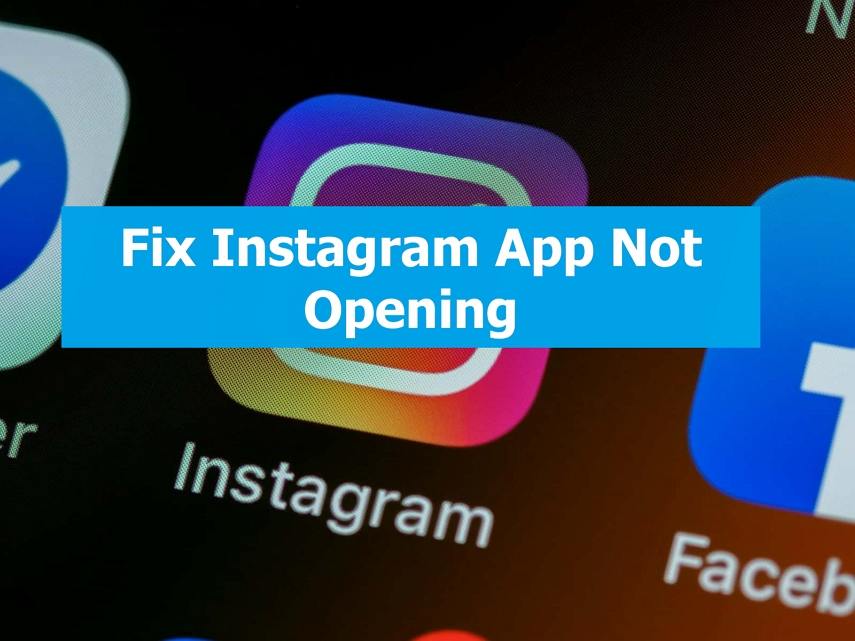
Parte 1. Passos para corrigir o aplicativo do Instagram que não abre no Android/iPhone
Se você tentou abrir um aplicativo do Instagram e ele não abriu, ou continuou travando antes de abrir completamente, há causas subjacentes. Tente solucionar o problema do aplicativo antes de tentar corrigi-lo com soluções detalhadas
Passo 1: verificar o status do servidor do Instagram
Antes de começar a mexer no dispositivo, na Internet ou no aplicativo, verifique primeiro se os servidores do aplicativo do Instagram estão funcionando de forma ideal. Os aplicativos do Instagram não abrirão quando os servidores do Instagram estiverem inativos. Para verificar o status do servidor do Instagram, há ferramentas on-line gratuitas que você pode usar, como downforeveryoneorjustme.com e Downdetector.
Não há solução para o fato de o Instagram não abrir em seu computador quando os servidores estão fora do ar. São os engenheiros do servidor do Instagram que podem restaurar os servidores do Instagram. Aguarde até que os servidores do aplicativo comecem a ter um desempenho ideal e, em seguida, abra-o.
Passo 2: Limpar o cache do Instagram
Se você já está navegando há algum tempo, provavelmente o cache de navegação ocupou uma quantidade significativa do espaço de armazenamento do smartphone. Os smartphones com espaço de armazenamento ocupado acima de 80% tendem a travar sempre que você abre aplicativos, e isso também se aplica ao Instagram.
Agora, vá para o espaço de armazenamento do dispositivo e verifique a quantidade de espaço de armazenamento restante e a quantidade de dados em cache.
Como limpar dados armazenados em cache no Android:
- Abra "Configurações" no aplicativo e, em seguida, vá para "Aplicativos". Em "Ver todos os aplicativos", localize o aplicativo Instagram.
- Clique em "Storage & cache" e toque em "Clear Cache" .
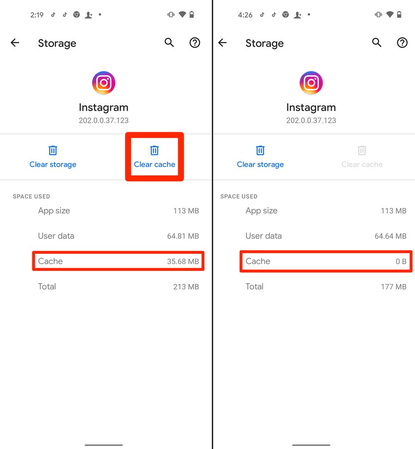
Como limpar o cache do Instagram no iPhone:
Abra o aplicativo "Configurações", selecione "Geral" e escolha "Armazenamento do iPhone". Em seguida, clique no Instagram e pressione "Descarregar aplicativo". Por fim, reinstale o aplicativo Instagram e tente abri-lo.
Solução 3: Descongelar o aplicativo Instagram congelado
Seu telefone tem o recurso Freezing? Esse recurso ajuda a congelar aplicativos indesejados para melhorar o desempenho do dispositivo e também impede que um aplicativo seja reproduzido de forma clandestina. Você pode ter congelado acidentalmente o aplicativo Instagram e é por isso que ele não está abrindo ou funcionando.
Há diferentes maneiras de descongelar aplicativos congelados em seu dispositivo: Para descongelar um aplicativo congelado:
- Force a interrupção: Vá para "Configurações", depois para "Aplicativos", escolha "Instagram" e, por fim, clique em "Forçar parada".
- Reiniciar o telefone: Para reiniciar o telefone, pressione o botão "Desligar" e, depois de desligá-lo completamente, reinicie-o.
- Reinstalar o aplicativo: Para desinstalar o aplicativo Instagram, mantenha pressionado o aplicativo e as opções pop-up e toque em "Desinstalar". Agora reinstale o aplicativo.
Solução 4: Atualizar o aplicativo Instagram desatualizado
Qualquer aplicativo desatualizado apresentará problemas ao funcionar. O problema do aplicativo Instagram que não abre pode ser devido ao fato de sua versão estar desatualizada. Atualizar o aplicativo do Instagram pode ser a solução para o fato de o aplicativo do Instagram não abrir.
Para atualizar um aplicativo desatualizado, abra a Play Store ou a App Store em seu dispositivo e procure pelo Instagram. Se houver uma atualização disponível, pressione o botão "Atualizar" para atualizar o aplicativo para a versão mais recente. Agora abra o aplicativo Instagram para ver se o problema foi corrigido.

Solução 5: habilitar permissões de aplicativos
Embora os controles de permissão de acesso ajudem a impedir que aplicativos mal-intencionados acessem informações pessoais, eles também podem causar mau funcionamento do aplicativo. Se você desativou as permissões do aplicativo, deve ativá-las agora. As permissões do aplicativo garantem o bom funcionamento do aplicativo Instagram.
Para ativar a permissão do aplicativo no Android, vá para "Configurações do aplicativo", toque em "Aplicativos" e selecione "Instagram". Em seguida, clique em "Permissões" e permita todas as permissões, incluindo microfone, localização e câmera.
Parte 2. Passos para corrigir o aplicativo do Instagram que não abre na Web/Chrome
Se o Instagram não funcionar ou o openinweb não funcionar, você pode seguir as Passos abaixo para solucionar o problema.
Maneira 1: Limpar o cache do navegador
- Clique nos três pontos verticais no canto superior direito.
- Selecione "Mais ferramentas" e escolha "Limpar dados de navegação"
- Escolha um intervalo de tempo, marque as caixas necessárias e clique em "Clear data"
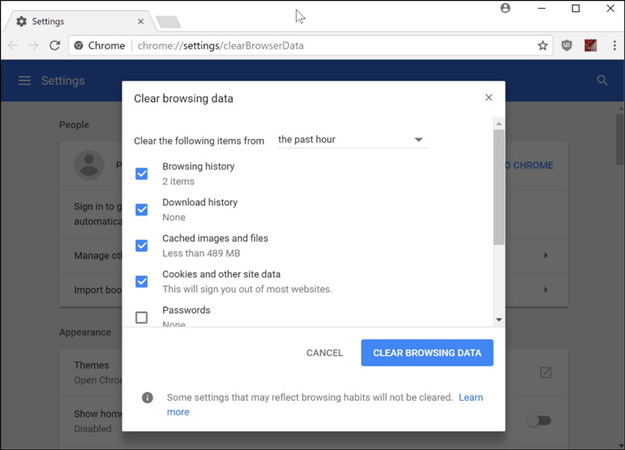
Maneira 2: Desativar as extensões do Google Chrome
- Clique no ícone "Extensions" no canto superior direito e selecione "Manage extensions" .
- Alterne a chave para desativar uma extensão.
Maneira 3: Atualizar o Google Chrome
- Clique nos três pontos verticais no canto superior direito.
- Vá para "Configurações" e clique em "Sobre o Chrome".
- O Chrome verificará automaticamente se há atualizações e as instalará.
Maneira 4: Flush DNS
- Digite "cmd" na barra de pesquisa e abra-o como administrador.
- Digite ipconfig /flushdns e pressione Enter.
Maneira 5: Reinstalar o Google Chrome
- Pressione Win + I para abrir "Configurações" e vá para "Aplicativos".
- Clique no Google Chrome e selecione "Desinstalar"
- Faça o download e reinstale o Chrome.
Caminho 6: Tente outro navegador
- Você também pode abrir o Instagram no Microsoft Edge ou no Firefox em seu PC.
Parte 3 Dica profissional: Baixe vídeos e fotos do Instagram quando o aplicativo do Instagram não estiver aberto
O Instagram é, sem dúvida, um aplicativo interessante. E se o Instagram não abrir no seu dispositivo, é óbvio que você não poderá acessar normalmente os vídeos, carretéis, fotos e publicações interessantes do Instagram. O download de carretéis do IG para a galeria, vídeos ou histórias permitirá que você os assista off-line a qualquer momento.
HitPaw Conversor de Vídeo é o melhor downloader do Instagram para baixar reels, histórias, vídeos, perfis e fotos do Instagram, mesmo quando o aplicativo do Instagram não carrega.
HitPaw Conversor de Vídeo - Soluções de vídeo tudo-em-um para Windows e Mac
Verificado com segurança. 254.145 pessoas fizeram o download.
- Baixe vídeos, fotos, carretéis e marcações do Instagram sem fazer login no aplicativo do Instagram
- Digite o URL ou o nome de usuário do Instagram para fazer o download dos arquivos
- Baixe vídeos e fotos do Instagram sem perder a qualidade
- Converta vídeos e fotos para qualquer outro formato
- velocidade de download e conversão 120 vezes mais rápida
Verificado com segurança. 254.145 pessoas fizeram o download.
Como fazer download de vídeos, carretéis e fotos do Instagram
-
Passo 1. Baixe e instale o HitPaw Conversor de Vídeo no Windows e no Mac. Em seguida, clique em "Toolbox" e escolha o recurso "Instagram Downloader".

-
Passo 2. No Instagram Downloader, você pode inserir um nome de usuário do Instagram na caixa de pesquisa e clicar no botão Analysis para começar a analisar as informações. Isso não requer que você abra o aplicativo do Instagram.

Se você puder fazer login no Instagram, poderá copiar e colar um carretel do Instagram ou um link marcado para analisar.

-
Passo 3. Escolha os vídeos, carretéis, histórias e fotos a serem baixados e clique no botão "Download" para iniciar o download.

Conclusão
Quando o aplicativo do Instagram não carregar, abrir ou não estiver funcionando, primeiro verifique o status do servidor do IG e, se estiver tudo certo, reinicie o telefone. Se o Instagram não abrir, atualize-o se houver uma atualização disponível. Caso o problema do IG não abrir persista, use o downloader do Instagram - HitPaw Conversor de Vídeo, para baixar o conteúdo do Instagram que você precisa assistir em um computador.


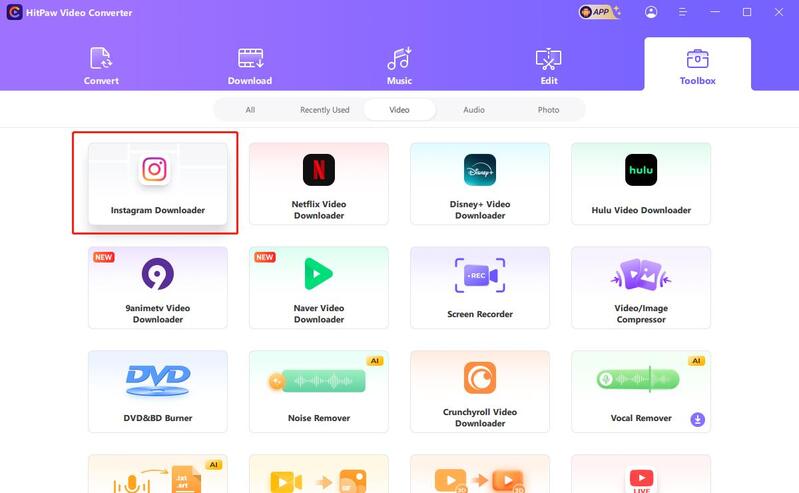
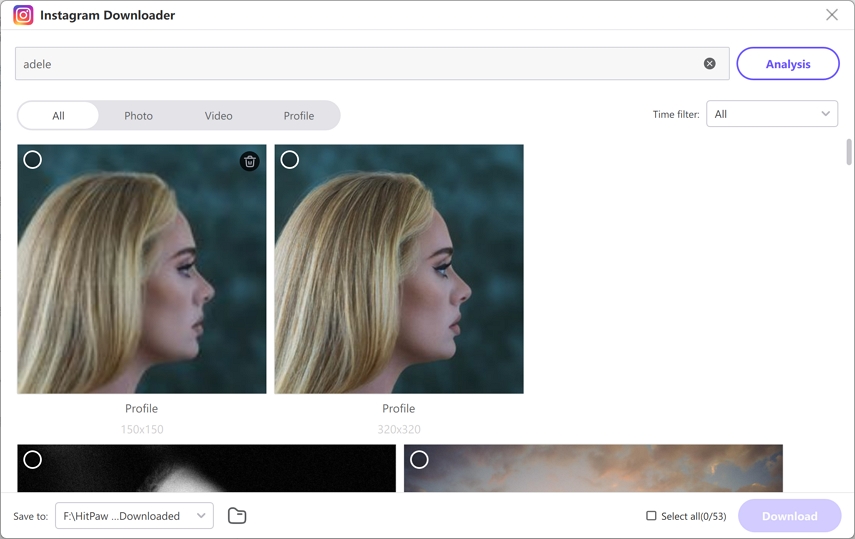
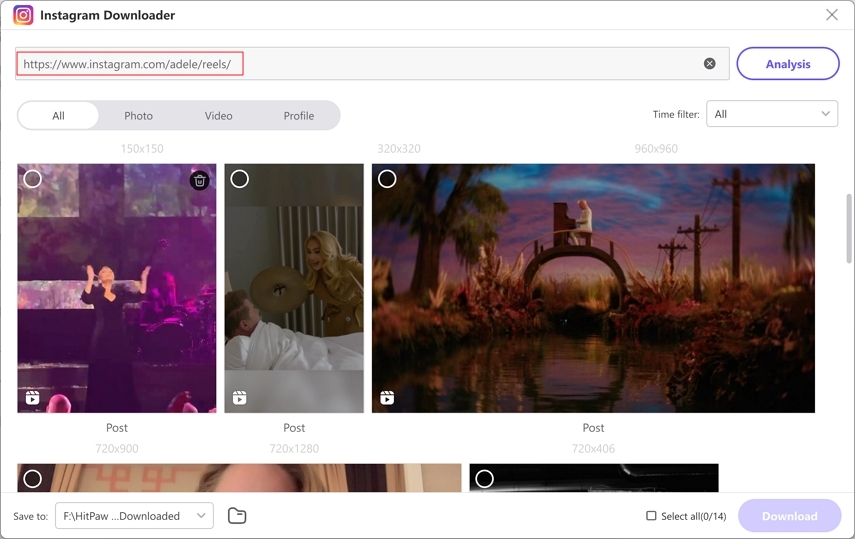
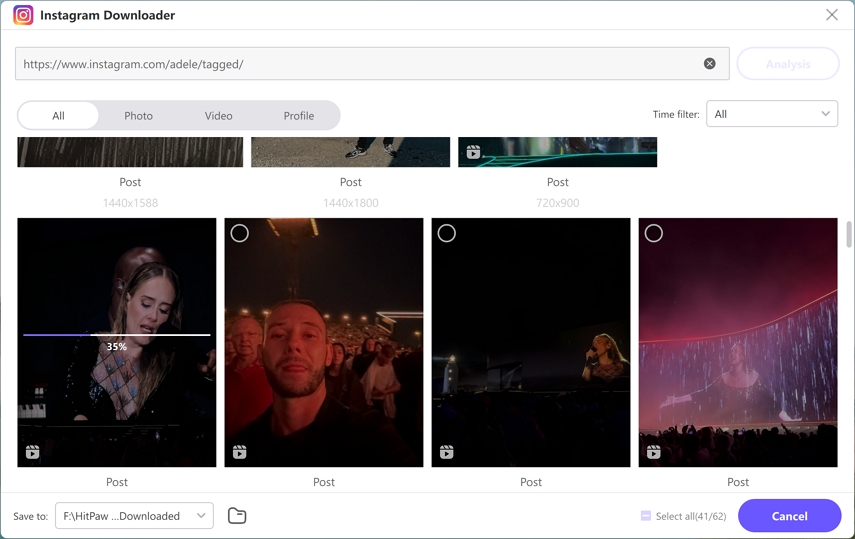





 HitPaw FotorPea
HitPaw FotorPea HitPaw VikPea
HitPaw VikPea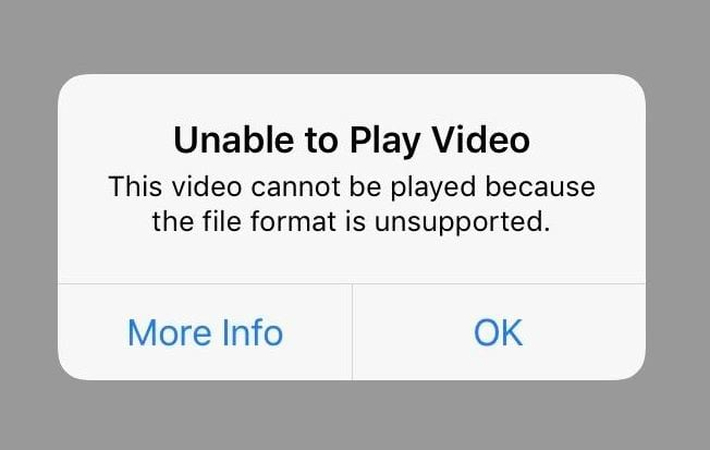




Compartilhar este artigo:
Selecionar a classificação do produto:
Antônio García
Editor-em-Chefe
Trabalho como freelancer há mais de cinco anos. Sempre fico impressionado quando descubro coisas novas e os conhecimentos mais recentes. Acho que a vida não tem limites, mas eu não conheço limites.
Ver todos os ArtigosDeixar um Comentário
Criar sua avaliação sobre os artigos do HitPaw